Una de las cosas más importantes al usar iPhone es hacer una copia de seguridad de los datos en el iPhone para evitar perder información, especialmente los contactos. Hacer un backup de contactos de iPhone X/8/7/7 Plus/6s/6s Plus/6/5s/SE garantizará que siempre tengas tus contactos a mano, incluso si pierdes tu iPhone o no tienes más remedio que realizar un restablecimiento completo, que borrará todos los contenidos en el iPhone. Pero, ¿cómo respaldar contactos iPhone sin perder nombres, direcciones de correo electrónico y números de teléfono?
Has entrado en la página correcta. Este artículo te mostrará 3 formas prácticas de hacer respaldo contactos iPhone con FonePaw Respaldo & Restauración de Datos iOS, FonePaw Transferencia de Datos iOS o servicio de iCloud.
Parte 1: Respaldar contactos en iPhone con FonePaw Respaldo & Restauración de Datos iOS
FonePaw Respaldo & Restauración de Datos iOS puede no solo hacer una copia de seguridad de tu directorio telefónico, sino también encriptar los archivos de respaldo con facilidad. Con solo un clic, puedes realizar una copia de seguridad y restaurar los datos de iOS. Además, la copia de seguridad es gratuita para ti, así que tienes que intentarlo.
Paso 1: Abrir el programa en la PC
Conecta tu iDevice a la PC y luego confía en esta operación en tu iPhone 8/8 Plus y elige la opción “Respaldo de Datos iOS”.
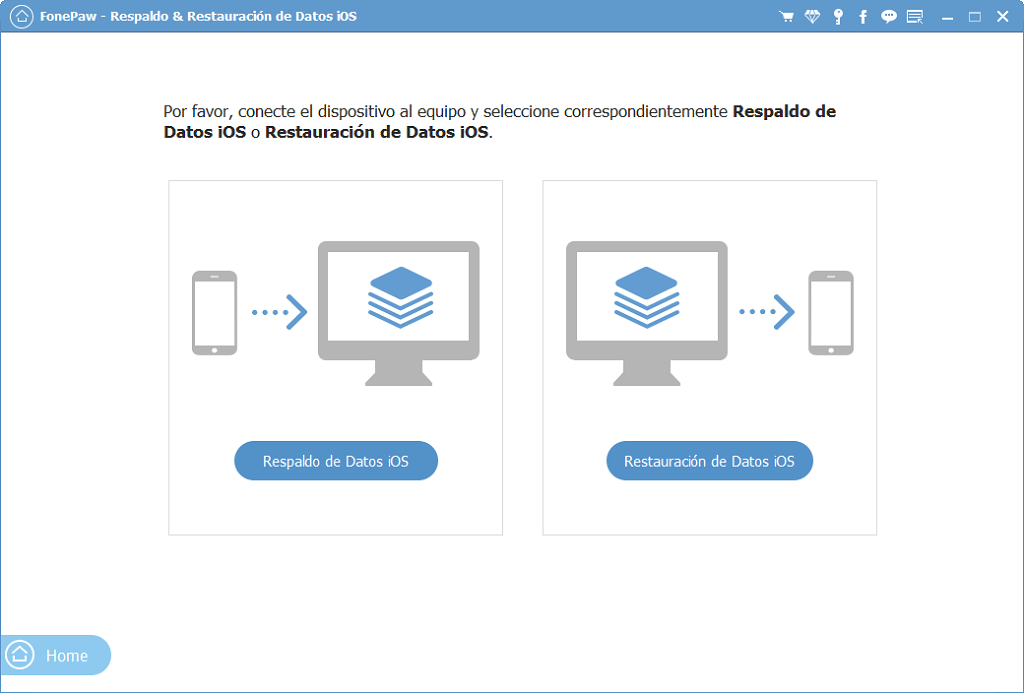
Paso 2: Comenzar a hacer una copia de seguridad
Hay dos opciones para ti: “Respaldo estándar” y “Respaldo cifrado” que puede guardar la copia de seguridad como la primera opción, pero puede proteger los archivos del acceso de los demás.
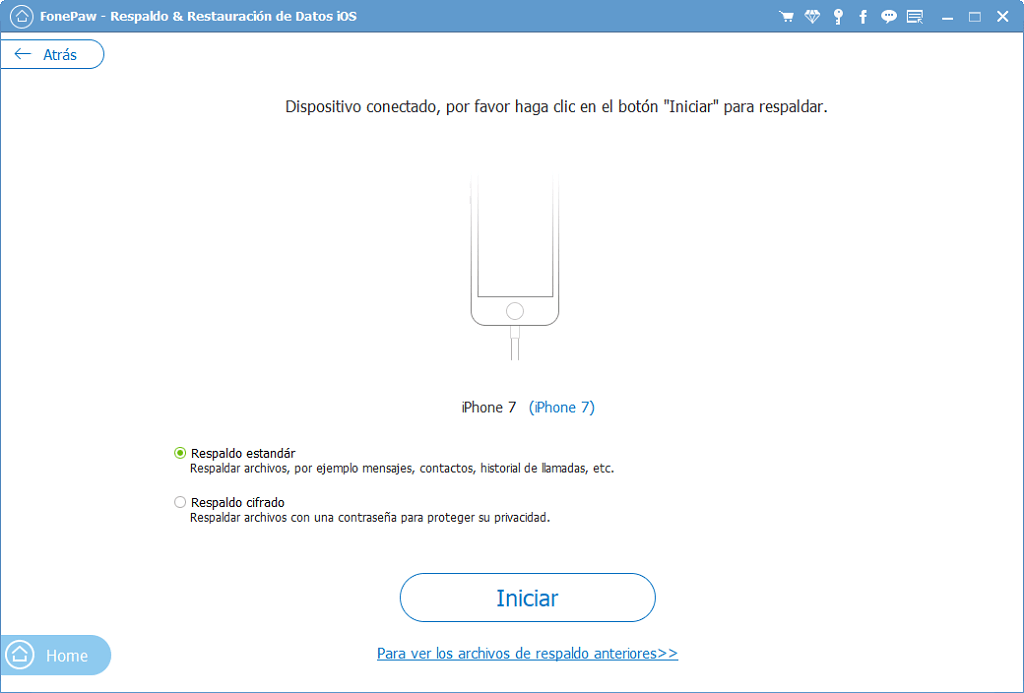
Paso 3: Elegir el tipo de datos en la PC
Selecciona “Contactos” para guardar los números de teléfono, correo electrónico, cumpleaños, etc. en la copia de seguridad. Haga clic en “Siguiente” para continuar.
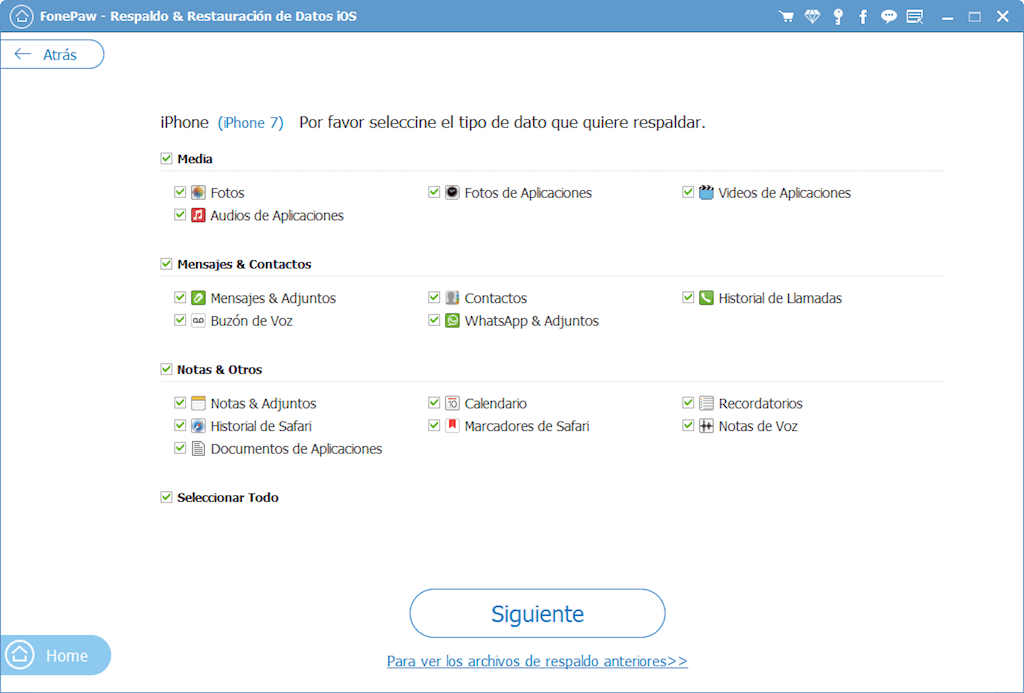
Paso 4: Copiar de seguridad de los contactos
Tus contactos de iPhone se pueden respaldar rápidamente y puedes ver los resultados de la copia de seguridad. Además, puedes obtener una vista previa de los archivos y seleccionar parte de ellos para restaurarlos como deseas.
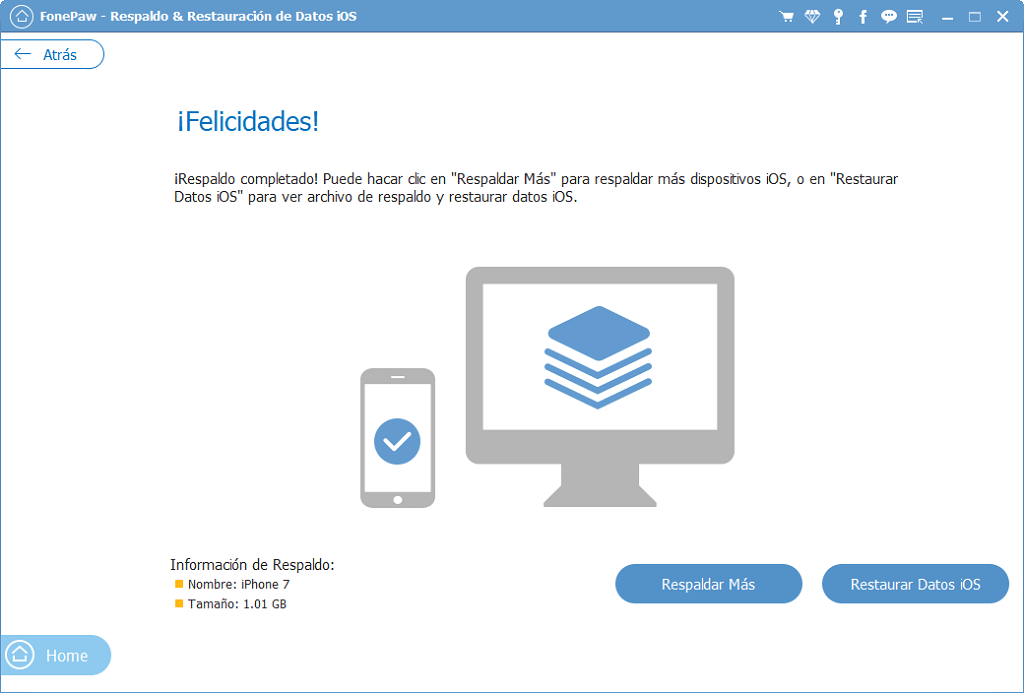
Parte 2: Guardar los contactos de mi iPhone con Transferencia de Datos iOS
La forma más fácil de hacer una copia de seguridad de los contactos de iPhone es usar el software FonePaw Transferencia de Datos iOS. Este software puede respaldar contactos en tu iPhone/iPad/iPod Touch hacia una PC o Mac en formato de archivos VCF o CSV. Además, también puedes hacer una copia de seguridad de los contactos de un dispositivo iOS a otro, lo que te permite transferir libremente los contactos entre iPhone, iPad, iPod y la computadora. Además, con este software puedes editar contactos de iPhone con el teclado de tu PC.
Paso 1: Descargar e instalar el programa
Descarga e instala FonePaw Transferencia de Datos iOS en tu computadora
Paso 2: Conectar el iPhone con la computadora
Inicia el software después de instalar y conectar el iPhone con tu PC.
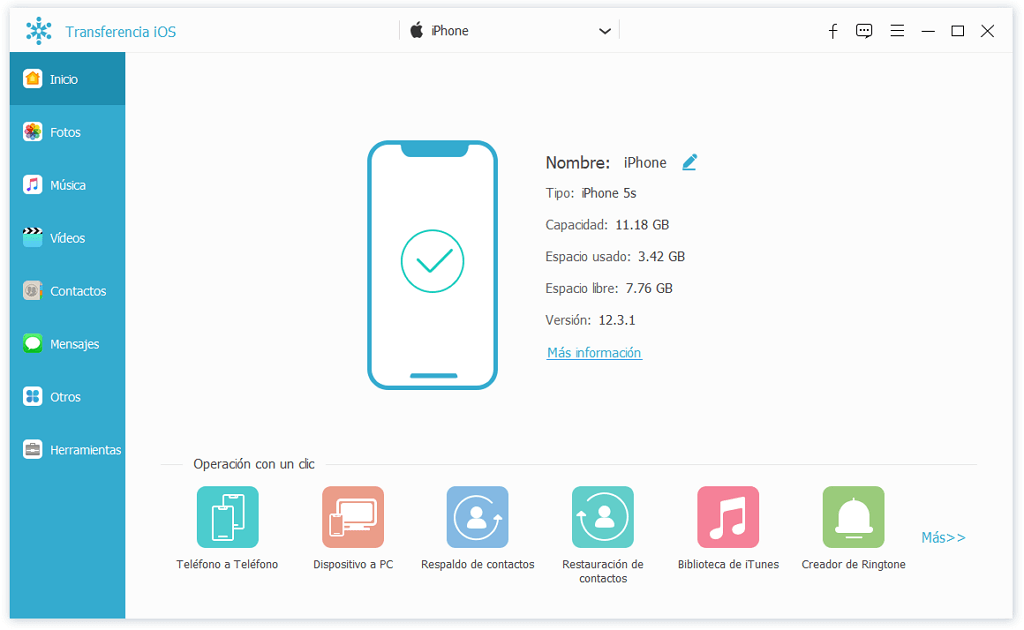
Paso 3. Hacer una copia de seguridad de los contactos de iPhone
Haz clic en “Contactos” en el panel izquierdo y encontrarás esta opción en el panel superior derecho: Nuevo, Importar / Exportar, Eliminar, Respaldar / Restaurar, De-duplicar, que te permite administrar contactos de forma fácil y gratuita. Elige los contactos que deseas respaldar, haz clic en “Respaldar/Restaurar” y elige “Respaldar”.
Nota: Después de realizar una copia de seguridad de los números de teléfono de tu iPhone, puedes usar FonePaw Transferencia de Datos iOS para restaurar estos contactos a tu iPhone cuando sea necesario.
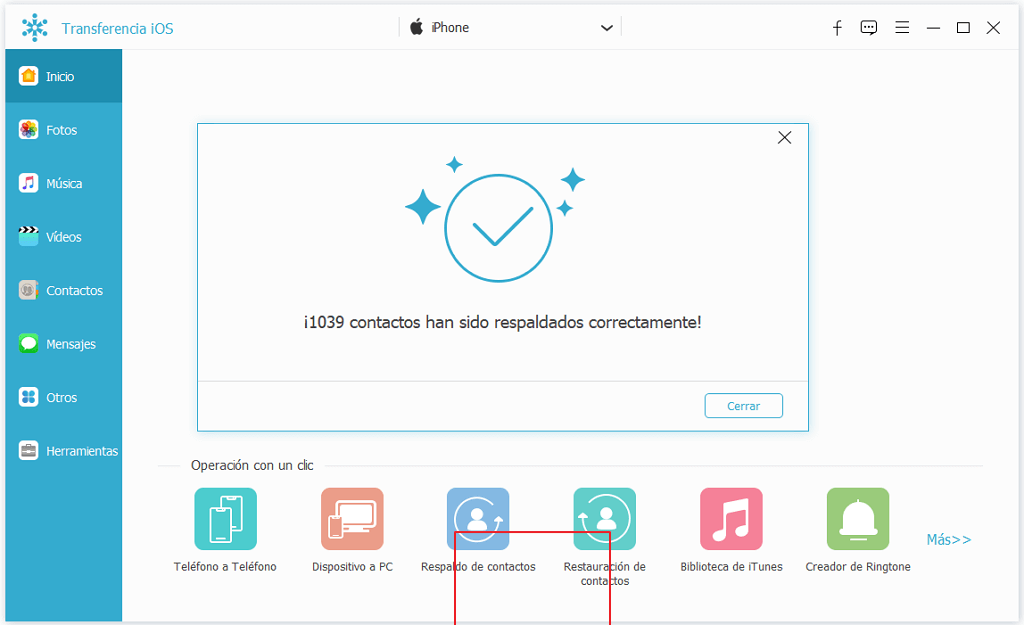
Parte 3: Hacer copia de contactos en iPhone usando iCloud
Paso 1: Abre Ajustes y navega hasta iCloud
Paso 2: Verifica que la cuenta de iCloud esté configurada y que “Contactos” están activado
Paso 3: Desplázate hacia abajo y haz clic en Copia en Cloud. Luego, actívalo si no estaba configurado
Paso 4: Selecciona Realizar copia de seguridad ahora empezar el proceso de copia de seguridad. Te costará un tiempo realizar una copia, eso depende de la cantidad de contactos y otros archivos que hayas almacenado en tu iPhone (y la velocidad de la conexión Wi-Fi).
Con FonePaw Respaldo & Restauración de Datos iOS y FonePaw Transferencia de Datos iOS, no solo puedes realizar una copia de seguridad de los contactos de iPhone, sino también transferir los contactos de iPhone a la computadora. Además, música, listas de reproducción, fotos, vídeos, mensajes, etc. se transfieren libremente entre iPhone y computadora sin iTunes o iCloud.

- Mejores trucos
- Cómo respaldar mi iPhone sin iTunes
- 8 mejores programas para respaldar iPhone
- Cómo hacer una copia de seguridad de iPhone en Mac con/sin iTunes
- Cómo hacer una copia de seguridad de un iPhone con Jailbreak
- Cómo respaldar tu WhatsApp en iPhone
- Cómo respaldar los mensajes de Kik en iPhone y Android
- Cómo hacer una copia de seguridad de tu Facebook Messenger
- Cómo ver tu copia de seguridad de iPhone

